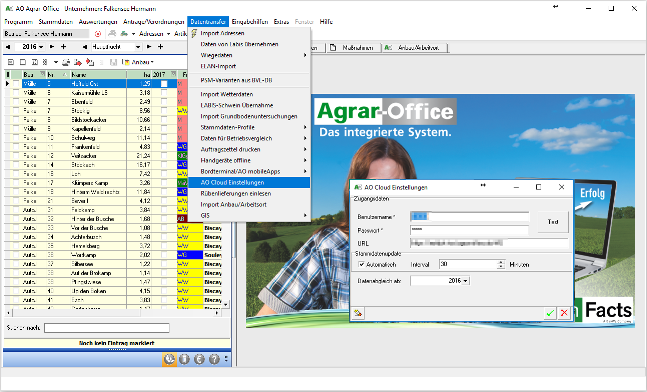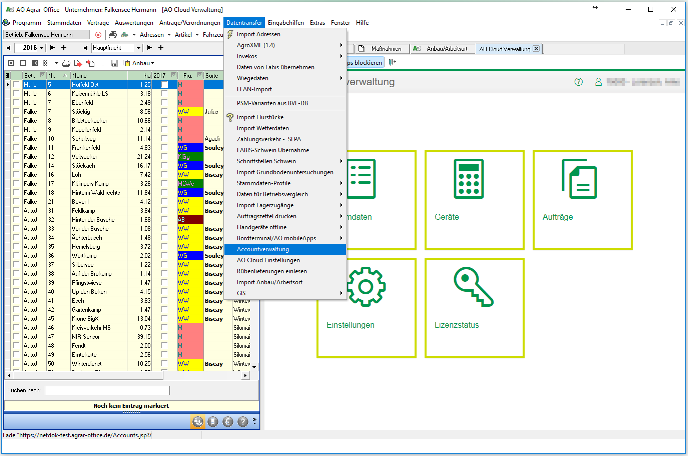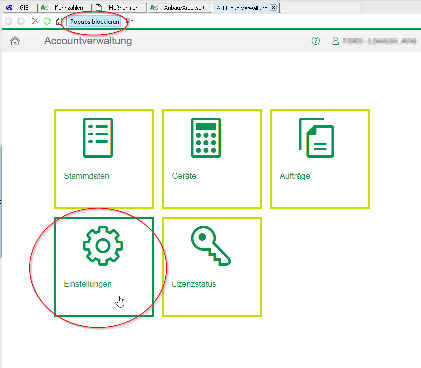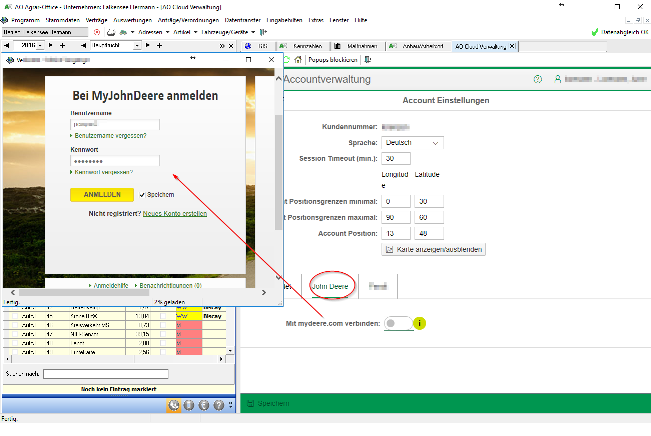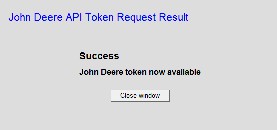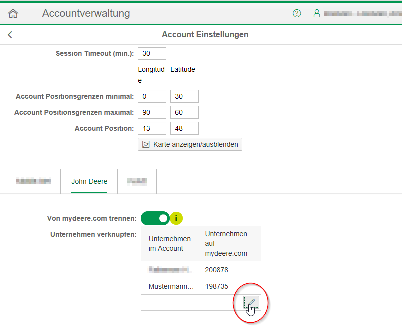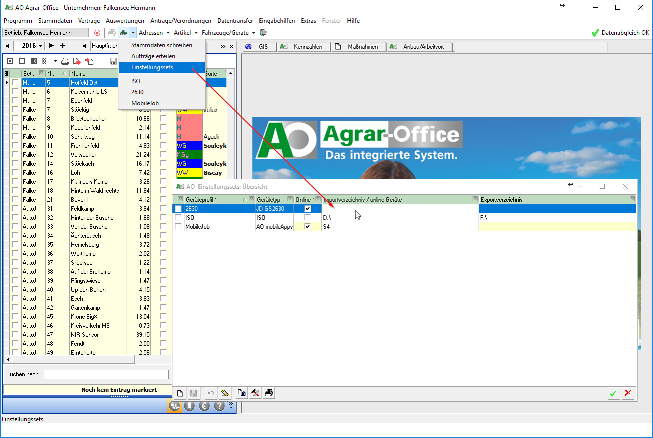Anbindung John Deere über Netdok
Voraussetzungen:
Zugang zu NEXT Cloud vorhanden
Zugang zu mydeere.com vorhanden
Schritt-für-Schritt-Anleitung
- Prüfen Sie, ob unter dem Menüpunkt Datentransfer → NEXT Cloud Einstellungen Ihre korrekten Zugangsdaten eingetragen wurden.
- Sollten Sie noch keine Zugangsdaten erhalten haben, erhalten Sie diese von Ihrem Kundenbetreuer oder unter info@farmfacts.de. Dieser kann auch in der Freischaltzentrale unter +49 (0) 8561 / 30068-10 angefordert werden. Wichtig ist das Stichwort JohnDeere API Schnittstelle, die freigeschaltet sein muss.
- Für eine korrekten Abgleich ist es zwingend erforderlich, nach der Accounteinrichtung einen Stammdatenabgleich durchgeführt zu haben.
- Um die API Schnittstelle zu MyJohnDeere nutzen zu können, muss diese einmalig eingerichtet werden. Gehen Sie dazu zum Menüpunkt Datentransfer → Accountverwaltung um die verfügbaren Terminals zu verbinden.
- Sie werden in die Accountverwaltung weitergeleitet.
- Gehen Sie in der Accountverwaltung auf Einstellungen → Schalten Sie bitte den Popupblocker aus.
- In den Einstellungen wechseln Sie in den Reiter John Deere und aktivieren "Mit mydeere.com verbinden" Es öffnet sich ein separates Fenster zu mydeere.com.
- Geben Sie die Zugangsdaten zu Ihrem MyJohnDeere Account ein. Bei erfolgreicher Anmeldung erhalten Sie die Bestätigung, dass der John Deere API Token (Sicherheitsschlüssel) verfügbar ist.
- Verknüpfen Sie Ihr Unternehmen mit dem Unternehmen bei MyJohnDeere.
- Im NEXT Farming LW Office stehen Ihnen nun in den Einstellungssets zum Gerätetyp JD-GS2630 die API-Terminals von mydeere.com für den Datentransfer zur Verfügung.